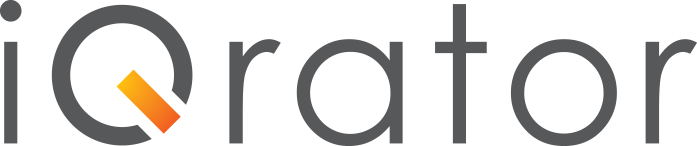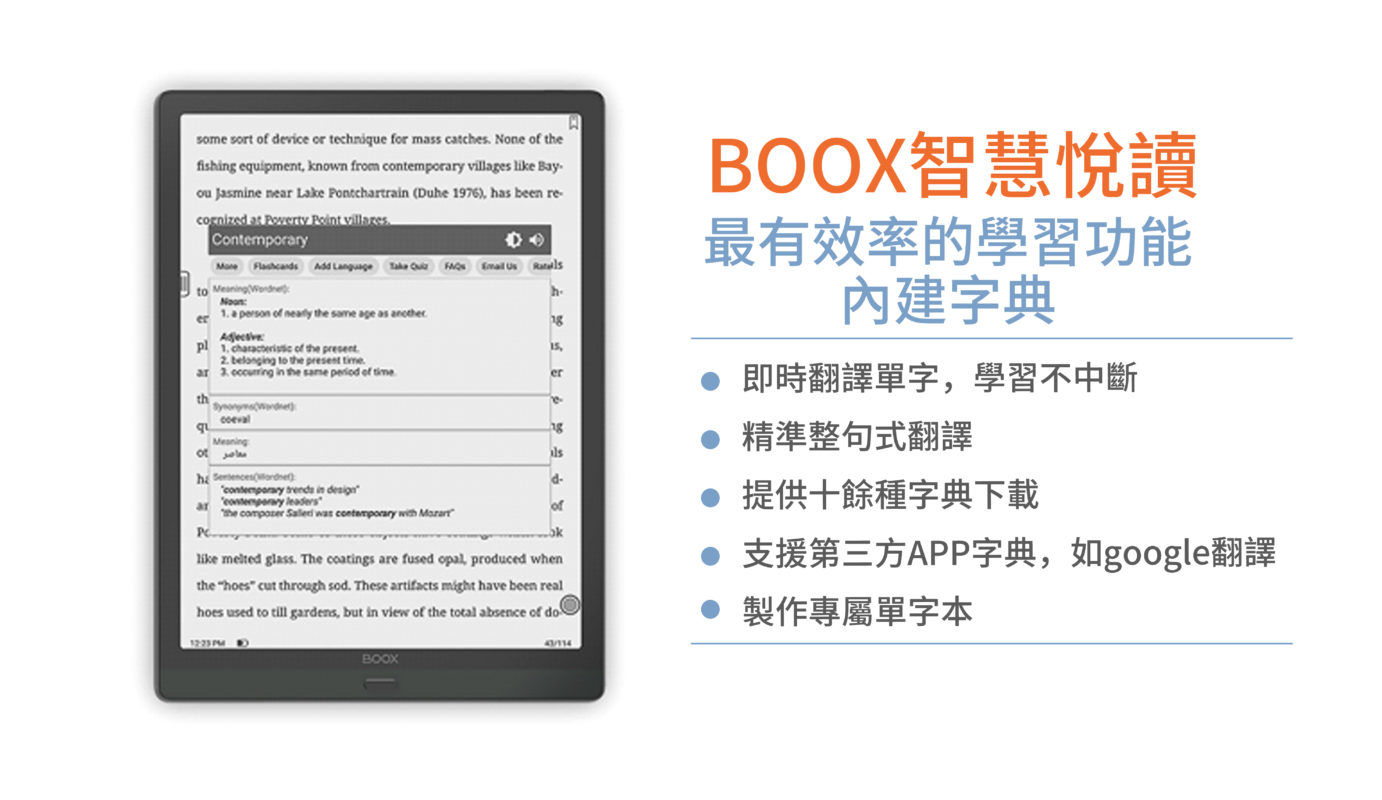令人愛不釋手的內建字典隨手查
喜愛外文書籍的讀者,在使用電子書閱讀器閱讀時一定不能錯過內建的單字查詢工具。很多讀者反映在看電子書時,遇到陌生的單字或是想翻譯的句子,只能複製貼上,還要跳到其他的應用程式才能完成查詢。
今天Q編就要告訴大家,在使用BOOX 電子書閱讀器時,除了閱讀的註記之外,即時翻譯和查詢的功能更是絕對不能錯過。
字典使用
在閱讀時,不僅能使用螢光筆註記和手寫重點,長按單字就能立刻查詢單字的解釋和例句,不用中斷閱讀的進度,可以直接下載內建的字典,並在Neo Reader的閱讀介面查看單字釋義或是整句翻譯。
Tips:使用單字查詢或翻譯功能之前,要記得先將閱讀器連上WIFI哦!
BOOX 提供內建的十餘種字典可已自行選擇下載,下載的方法也很簡單,首先長按某個單字,跳出字典視窗,點擊右上角的「Aa」,進入整頁的辭典模式後,再點擊右上角的設定,在這邊可以下載字典,Q編推薦大家可以下載牛津辭典和柯林英英辭典,可以查看中英對照,或是全英文的解釋。
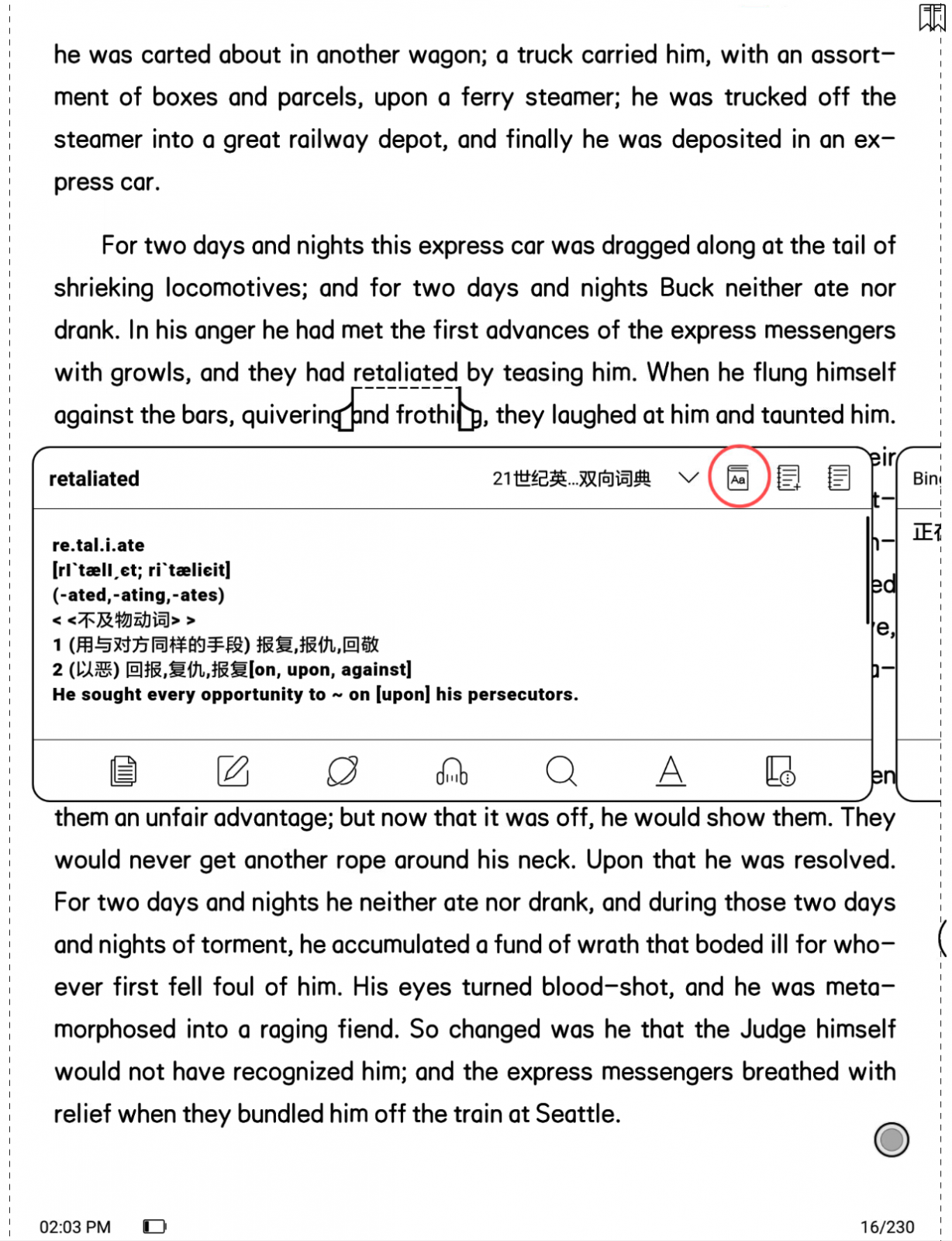
整句式翻譯
長按單字可以查詢字典,如果想要搜尋整句的翻譯,可以選取想翻譯的句子,選擇標記,或是按下「文」就能使用內建百度或是 Bing 的翻譯功能。
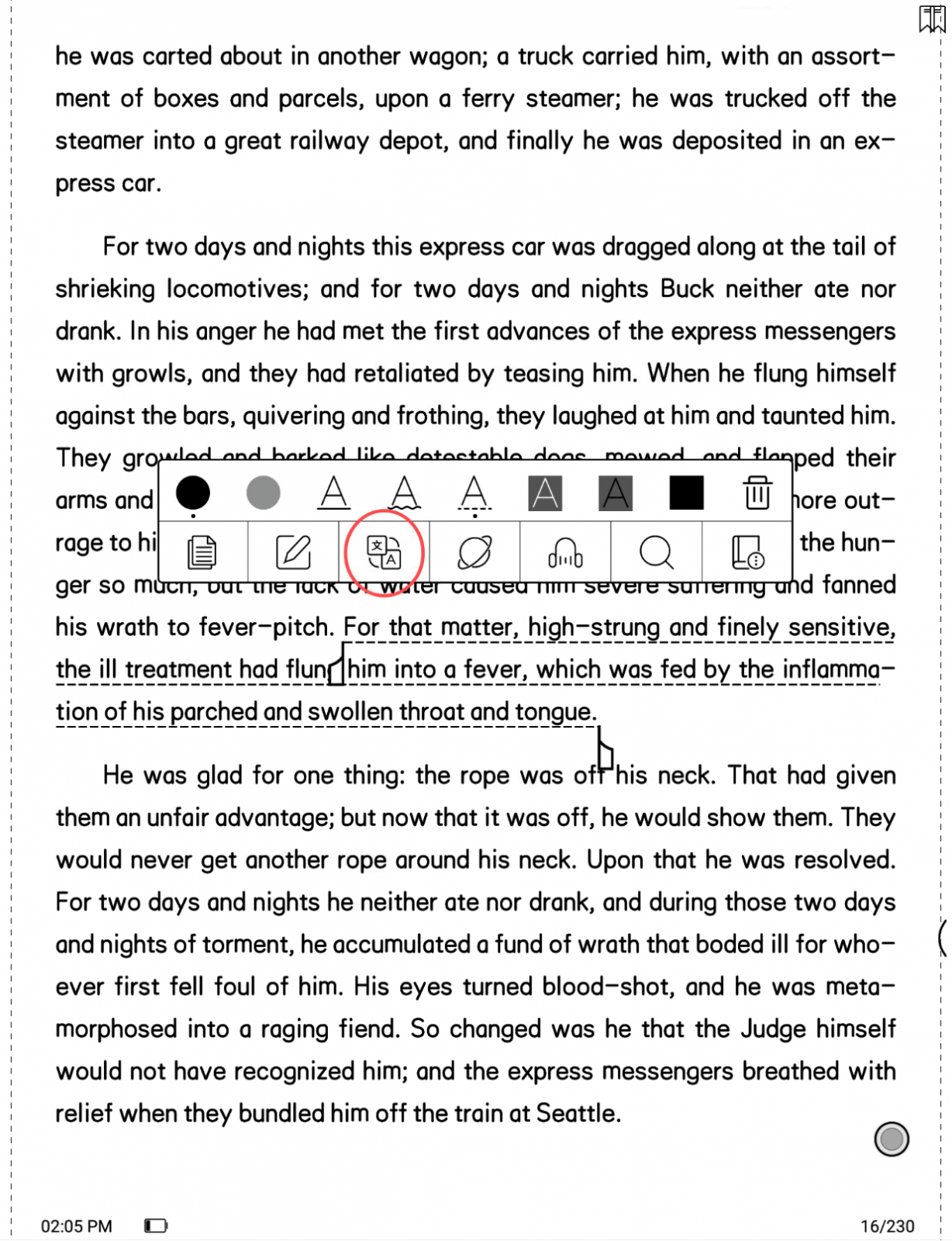
*註:BOOX 文石為中國廠商出產的閱讀器,因此內建的辭典和翻譯多為簡體中文,欲使用繁體中文軟體,請參閱下方進階應用說明
進階應用
在BOOX V3.0的版本更新中,開放支援第三方字典APP的彈出視窗,也就是可以在閱讀電子書的同時,除了內建的字典APP,也能直接使用外部字典查詢,不需要切換不同的應用程式。
使用方式也很簡單,首先在Google Play 下載需要的APP,接著打開閱讀視窗,長按單字,點擊下方圖示就能選擇想要使用的外部字典APP。
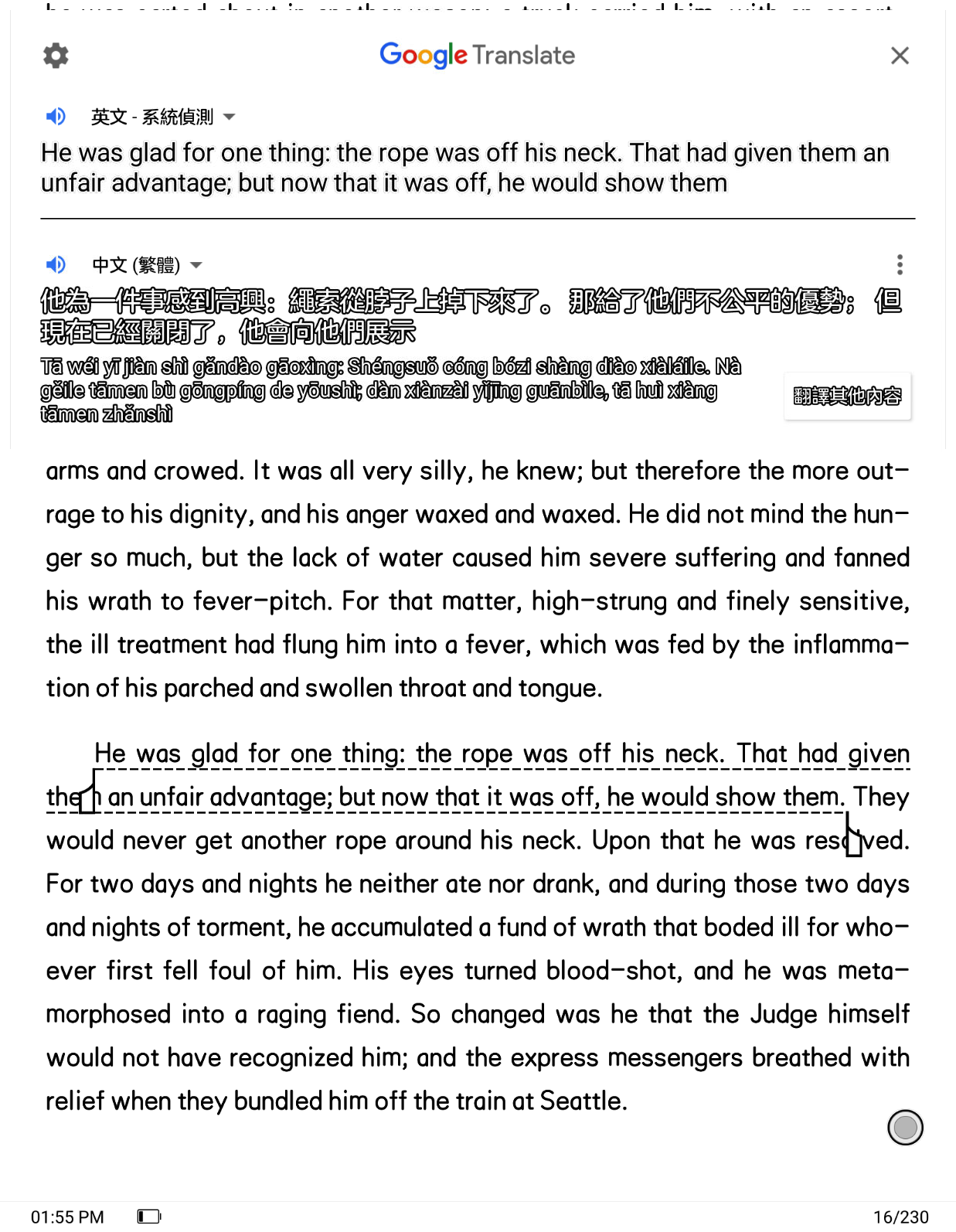
同樣的,在整句式翻譯中,也可以點選圖示,就能連結Google 翻譯,查看繁體中文的翻譯了。
但要注意的是,並非所有的外部APP都能夠支援彈出視窗,BOOX官方推薦使用「Quick Dictionnary 」以及「Google 翻譯」,Q編也幫大家測試過了,這兩款APP都是能夠正常使用的。如果你有發現其他能夠支援的字典APP,也歡迎留言在下方跟Q編分享喔!
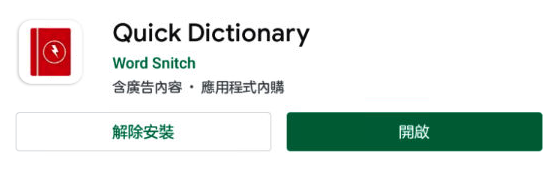
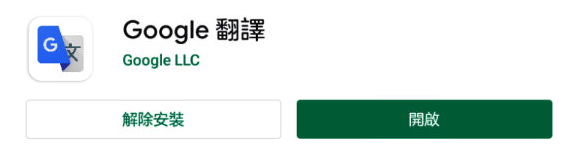
加碼不私藏
來製作專屬的生詞本吧
BOOX 除了內建字典可以即時查詢單字和翻譯之外,也隱藏內建的生詞本功能,長按單字後點擊(圖示),就能將單字紀錄到生詞本中,也能自訂分類整理儲存下來的生詞,如果你是正在準備英文考試或是想要學習外文的讀者,趕快一起來試試看這個隱藏功能吧。
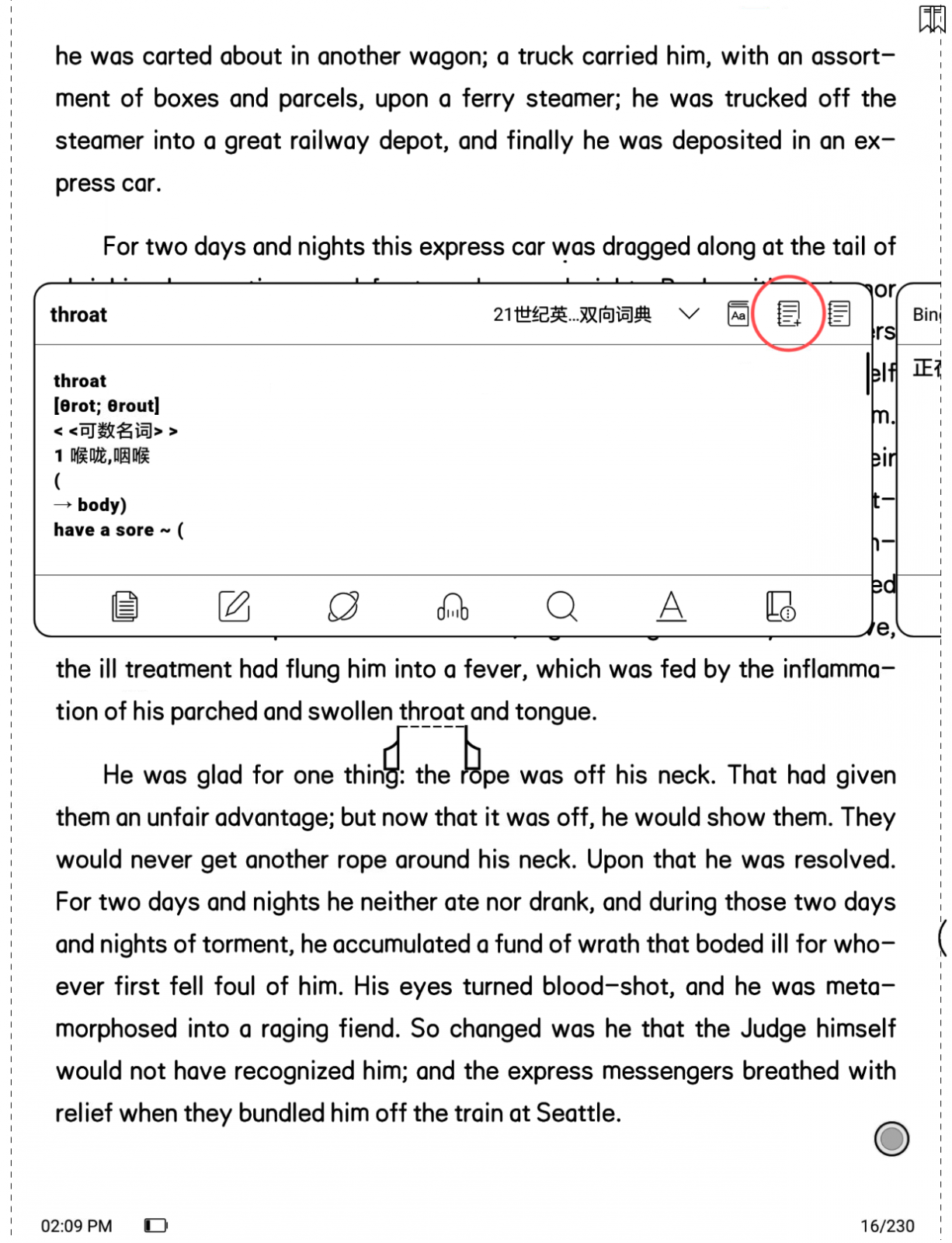
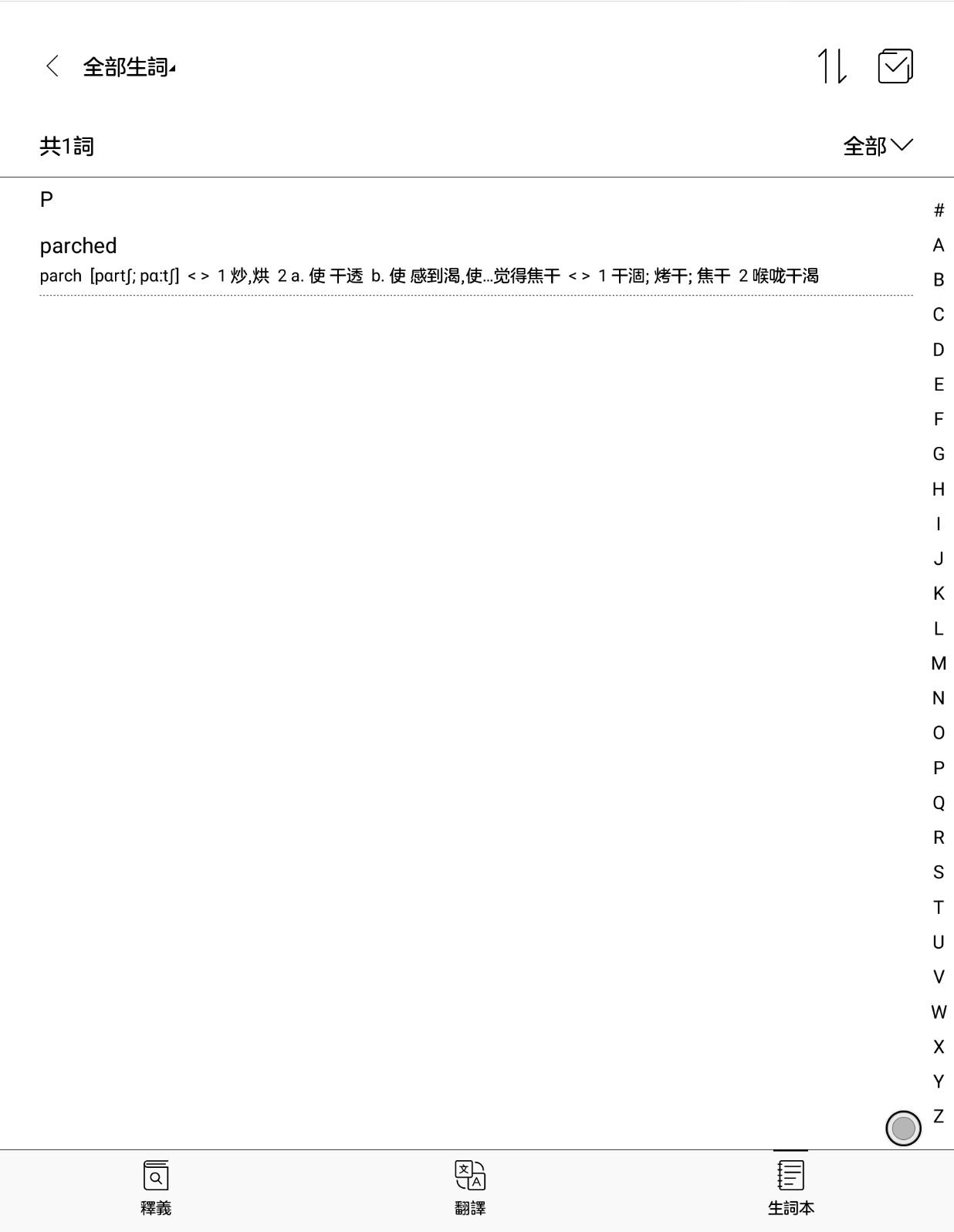
今天的字典教學應用就介紹到這邊,如果在使用上有任何疑問,歡迎在底下留言,或是可以參考Youtube頻道的動態教學影片
影片看這裡▼